ホームページ >ソフトウェアチュートリアル >オフィスソフトウェア >PPT でページのシュレッダー効果を設計する方法
PPT でページのシュレッダー効果を設計する方法
- 王林転載
- 2024-03-20 21:51:09850ブラウズ
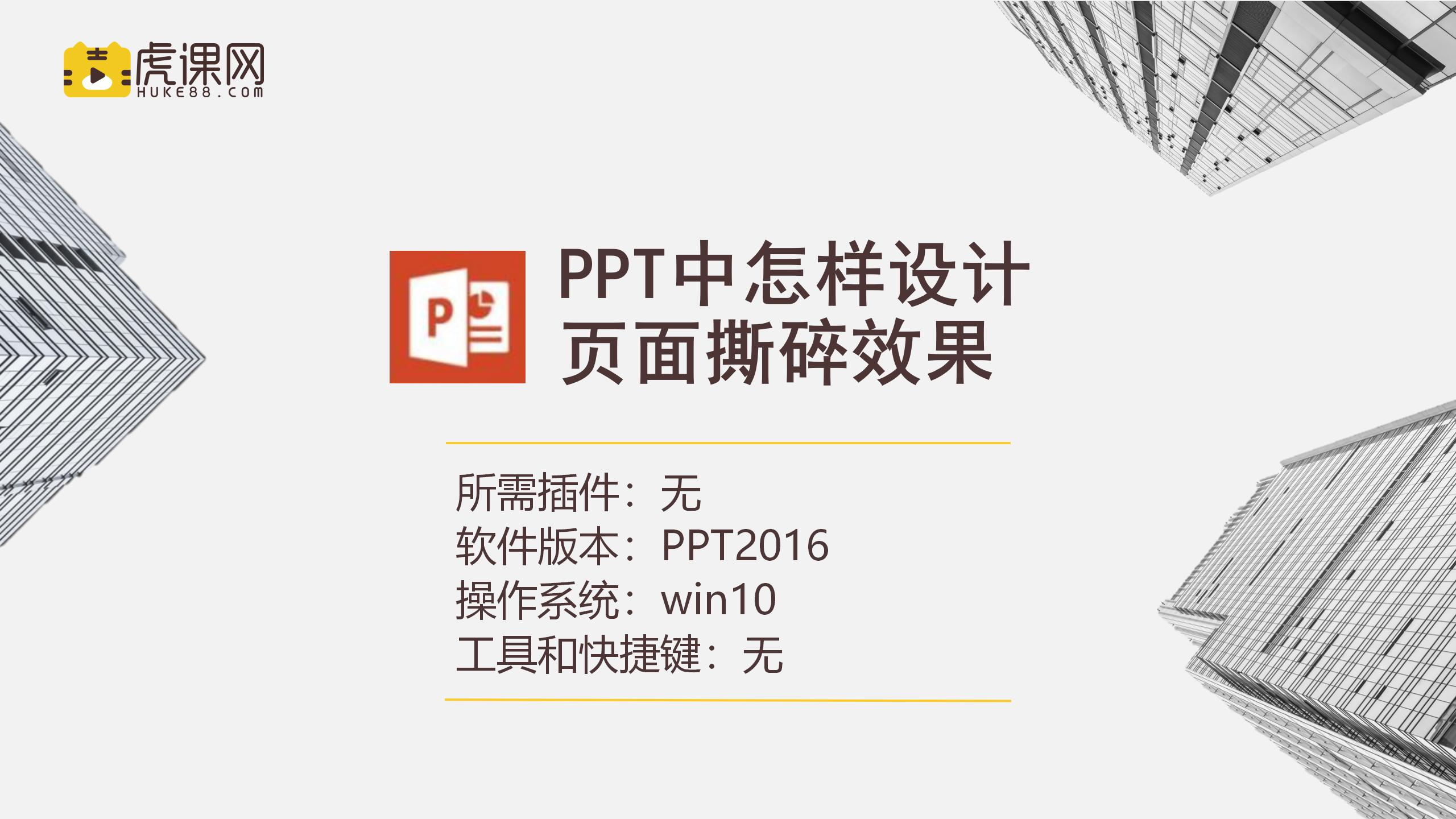
php エディタ Xinyi は、PPT デザインにおけるページの細断効果を紹介します。細断されたページ効果は、聴衆の注意を引き、プレゼンテーションをより生き生きと興味深いものにするユニークなプレゼンテーション方法です。巧みなデザインにより、ページがバラバラに引き裂かれたように徐々に現れ、集中的な視覚的インパクトを与えます。 PPT デザインでは、ページ シュレッディング効果を柔軟に使用することで、全体的なプレゼンテーション効果が向上し、プレゼンテーションがより目を引くものになります。次に、PPT をより魅力的にするためにページのシュレッダー効果をデザインおよび使用する方法を見てみましょう。
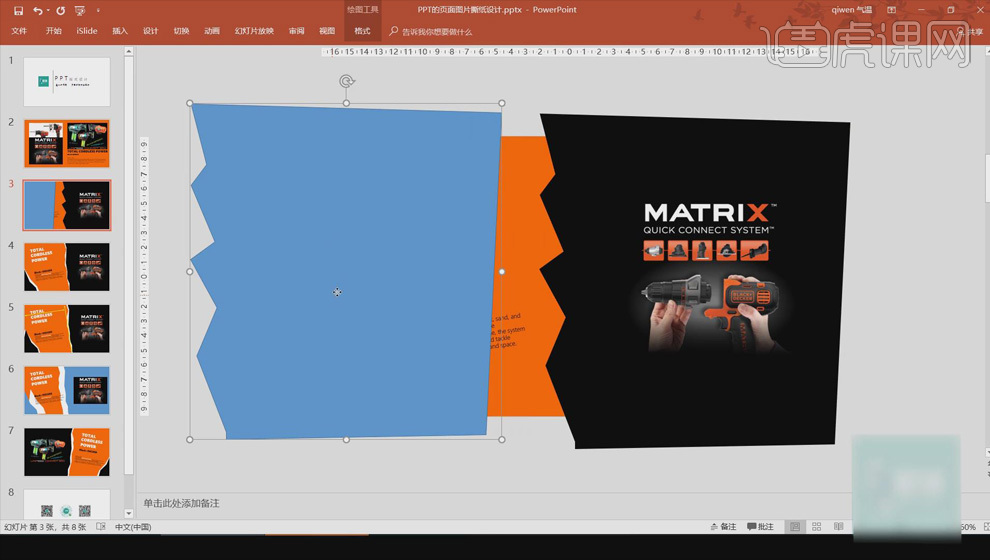
2. コピーした図形を選択し、右クリックで[最背面へ移動]、[図形の塗りつぶし]を白、[輪郭なし]に設定し、黒い図形の下に移動し、右クリックで[頂点の編集]を選択し、頂点をドラッグして形状を調整します。
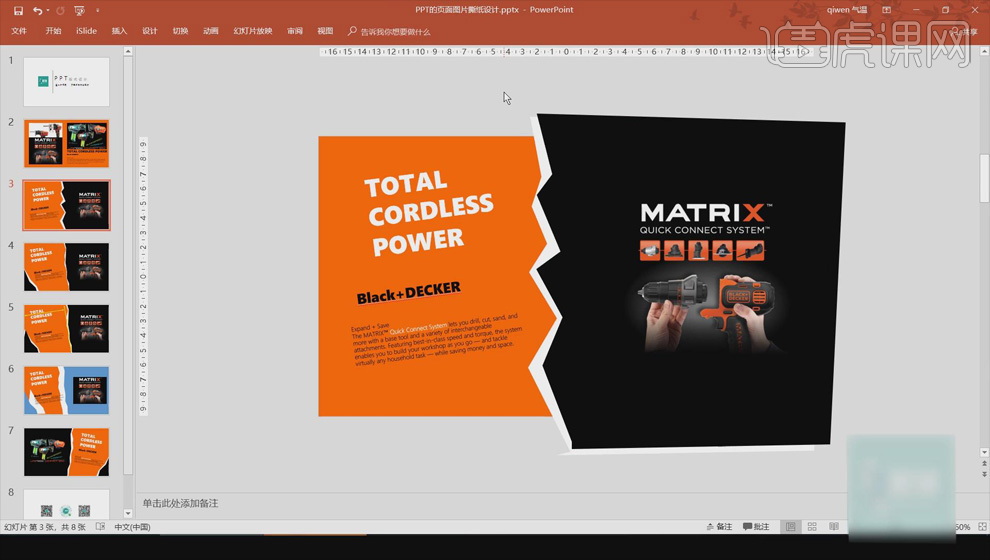
3. 白い図形を選択し、[書式]、[図形効果]、[影]を選択し、影効果を追加し、[影のオプション]をクリックします。 , 影の大きさや角度を調整します。
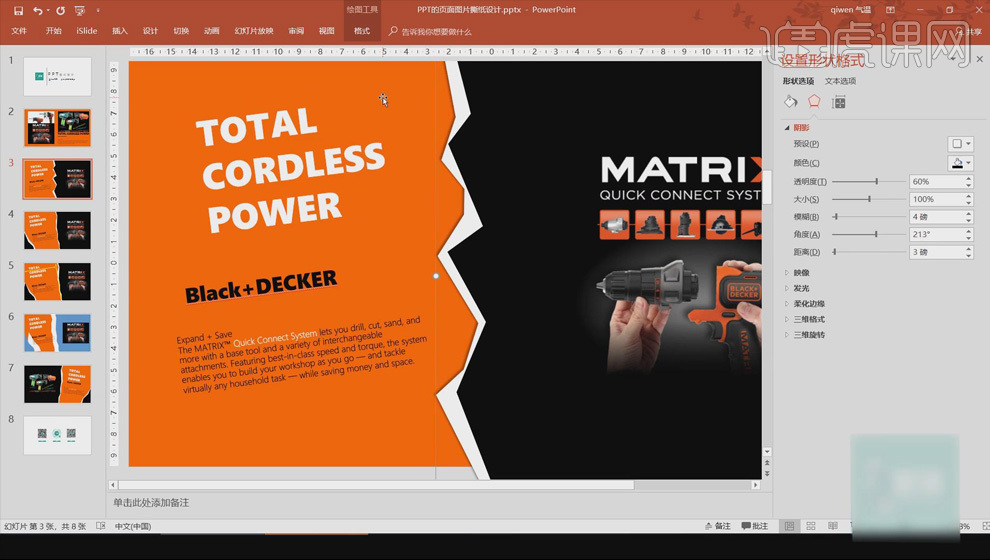
4. 白い図形を選択して[書式ペインタ]をクリックし、黒い図形をクリックして影を追加し、右クリック[頂点の編集] ]を選択し、黒い形状を調整します。
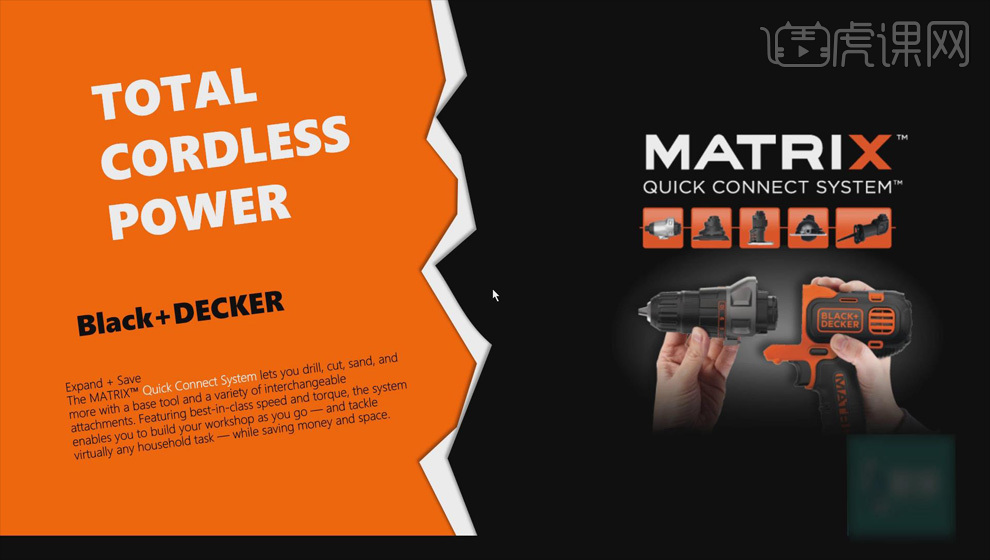
5. [頂点の編集]も同様に、ハンドルをドラッグして形状を円弧に調整すると、次のようになります。
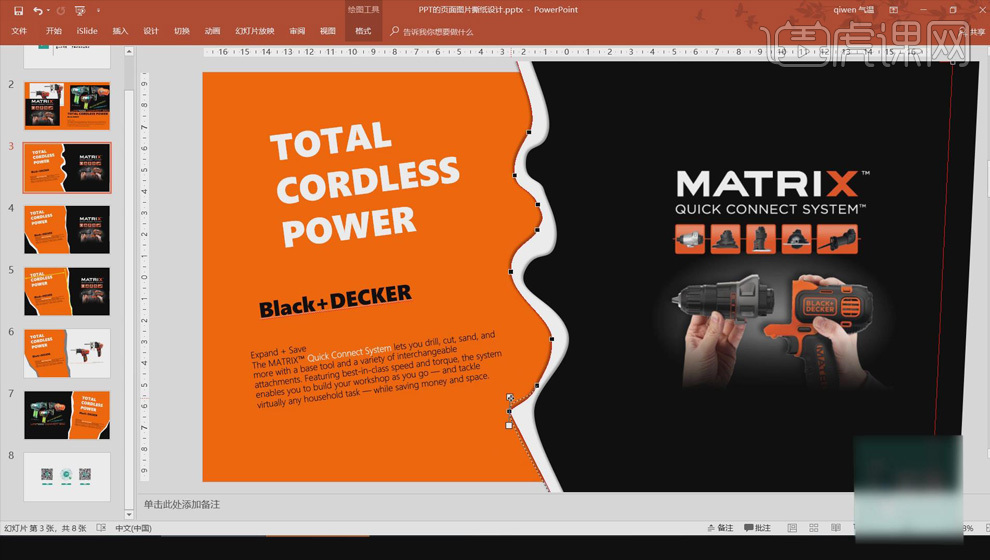
#
以上がPPT でページのシュレッダー効果を設計する方法の詳細内容です。詳細については、PHP 中国語 Web サイトの他の関連記事を参照してください。
声明:
この記事はhuke88.comで複製されています。侵害がある場合は、admin@php.cn までご連絡ください。
前の記事:PPTスピーチの作り方次の記事:PPTスピーチの作り方

